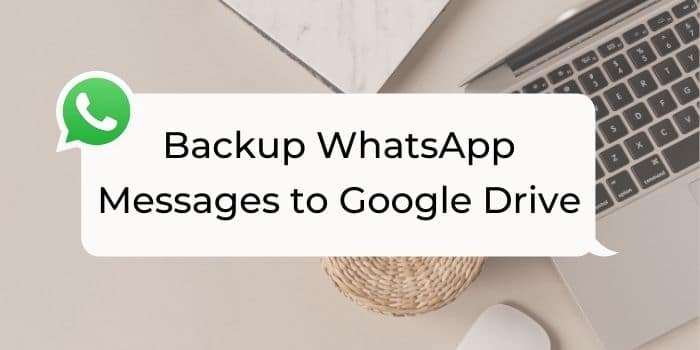இன்று நான் ஒரு புதிய தலைப்புடன் வந்துள்ளேன், இது பல வாட்ஸ்அப் பயனர்களின் உயிரைக் காப்பாற்றும். நான் என்ன பேசுகிறேன் என்று உங்களுக்கு ஏற்கனவே தெரியும் என்று நினைக்கிறேன். ஆம், உங்கள் அரட்டைகளை Google இயக்ககத்தில் காப்புப் பிரதி எடுக்கிறது. தினமும் வாட்ஸ்அப் பயன்படுத்துகிறோம். வெளிப்படையாகச் சொன்னால், நாம் சமூக வலைப்பின்னல்களுக்கு அடிமையாகிவிட்டோம். இன்று சமூக வலைதளங்கள் இல்லாமல் மக்கள் வாழ முடியாது. இவற்றைப் பயன்படுத்தும் போது நாம் விரக்தியடையும் பல சூழ்நிலைகளை சந்திக்கிறோம். எங்கள் சாதனத்தை புதியதாக மாற்றும்போது, முந்தைய அரட்டைகள் இல்லாத சூழ்நிலையில் ஒன்று.
நம்மில் பலர் வாட்ஸ்அப் அரட்டைகளை காப்புப் பிரதி எடுக்க வெவ்வேறு காரணங்கள் உள்ளன. ஒரு சாதனத்திலிருந்து மற்றொரு சாதனத்திற்கு மாறுவது போல, புதிய வாட்ஸ்அப் மாற்றியமைக்கப்பட்ட பயன்பாடுகளை முயற்சிக்கவும் (ஜிபி WhatsApp, யோவாட்சாப்) போன்றவை, புதிய தனிப்பயன் ரோம் ஒளிரும். எங்கள் சாதனத்தில் உள்ள அனைத்து அரட்டைகள் மற்றும் மீடியாக்களின் காப்புப்பிரதி நமக்குத் தேவை. முன்னர் எங்களிடம் செய்திகள் மற்றும் மீடியாவை உள்ளூர் சேமிப்பகத்திற்கு அதாவது SD கார்டு அல்லது உள் சேமிப்பகத்திற்கு காப்புப் பிரதி எடுப்பதற்கான விருப்பம் உள்ளது. கூடுதல் விருப்பங்களைச் சேர்ப்பதற்காகவும், மேலும் பயனர் வசதிக்காகவும், என்க்ரிப்ட் செய்யப்பட்ட மற்றும் பாதுகாக்கப்பட்ட அனைத்து அரட்டைகள் மற்றும் மீடியாக்களையும் கூகுள் டிரைவில் காப்புப் பிரதி எடுக்கும் அம்சத்துடன் WhatsApp வந்துள்ளது.
வாட்ஸ்அப் அரட்டைகளையும் மீடியாவையும் காப்புப் பிரதி எடுக்க இரண்டு வழிகள் உள்ளன.
- Google இயக்கக காப்புப்பிரதி
- உள்ளூர் சேமிப்பக காப்புப்பிரதி
தினமும் உங்கள் Whatsapp அரட்டைகள் தினமும் அதிகாலை 4:00 மணி போன்ற குறிப்பிட்ட நேரத்தில் உங்கள் உள்ளூர் சேமிப்பகத்திற்கு காப்புப் பிரதி எடுக்கப்படும். இந்த செயல்முறை தானாகவே நடக்கும் மற்றும் மீடியா மற்றும் அரட்டைகளை காப்புப் பிரதி எடுக்க நீங்கள் கடினமாக உழைக்க வேண்டியதில்லை.
கூகுள் டிரைவில் வாட்ஸ்அப் அரட்டைகளை காப்புப் பிரதி எடுப்பது எப்படி
இந்த முறையைப் பயன்படுத்தி எங்கள் வீடியோக்கள், அரட்டைகள், புகைப்படங்கள், குரல் குறிப்புகள் போன்றவற்றை எங்கள் இயக்ககத்தில் காப்புப் பிரதி எடுக்கலாம்.
- மெனு டிராயரில் இருந்து WhatsApp பயன்பாட்டைத் திறக்கவும்.
- இப்போது அரட்டைத் திரையின் வலது மேற்புறத்தில் உள்ள மூன்று புள்ளிகளைத் தட்டவும்.
- தேர்வு அமைப்புகள்.
- விருப்பங்களின் எண்ணிக்கை திரையில் தோன்றும். அதில் தட்டவும் அரட்டைகள் விருப்பத்தை.

- பின்னர் அரட்டை காப்பு.

- உடனடியாக காப்புப் பிரதி எடுக்கத் தொடங்க, இப்போது காப்புப் பிரதி விருப்பத்தைத் தட்டலாம். அல்லது கூகுள் டிரைவ் பேக் அப் என்பதைத் தட்டி, பேக் அப் அதிர்வெண்ணை அமைக்கலாம்.
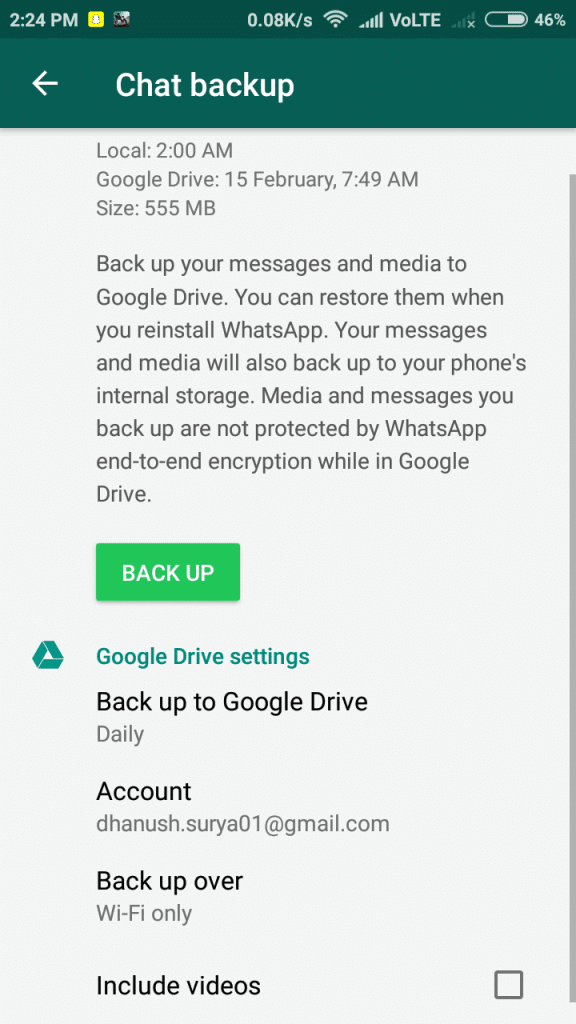
- நீங்கள் Google கணக்கை வாட்ஸ்அப்பில் சேர்க்கவில்லை என்றால். கேட்கும் போது Whatsapp இல் கணக்கைச் சேர் என்பதைத் தட்டவும்.
- முடிந்தது! உங்கள் அரட்டைகள் Google இயக்ககத்தில் வெற்றிகரமாக காப்புப் பிரதி எடுக்கப்பட்டன.
குறிப்பு
- முதல் முறை காப்புப்பிரதியை முடிக்க சிறிது நேரம் ஆகலாம்.
- ஒவ்வொரு முறை தட்டவும் "Google இயக்கக காப்புப்பிரதியை உருவாக்கவும்” WhatsApp காப்புப்பிரதி திரையில் கொடுக்கப்பட்டுள்ள அதே Google கணக்கைப் பயன்படுத்தி, முந்தைய Google Drive காப்புப்பிரதி தற்போதைய காப்புப்பிரதியால் மேலெழுதப்படும், மேலும் அரட்டைகள் மற்றும் மீடியாவின் பழைய Google Drive காப்புப்பிரதிக்குத் திரும்புவதற்கு வழி இல்லை.
காப்புப் பிரதி எடுத்த அரட்டைகளையும் மீடியாவையும் சாதனத்தில் மீட்டெடுப்பது எப்படி
குறிப்பு: நீங்கள் வேறொரு எண்ணைப் பயன்படுத்தினால், காப்புப்பிரதிகள் மீட்டமைக்கப்படாது, மற்றொரு காரணம், உள்ளூர் சேமிப்பகத்திலோ இயக்ககச் சேமிப்பகத்திலோ உங்களிடம் காப்புப்பிரதிகள் எதுவும் இல்லை. இயக்ககத்தில் காப்புப்பிரதிகளை மீட்டெடுக்க, அதே ஃபோன் எண்ணையும் அதே Google கணக்கையும் பயன்படுத்த வேண்டும்
இப்போது முக்கிய தலைப்பு,
- புதிய சாதனத்தில் WhatsApp ஐ அமைக்கும் போது, நீங்கள் அரட்டைகளை காப்புப் பிரதி எடுக்கப் பயன்படுத்திய அதே கணக்கு (அஞ்சல்) மற்றும் தொலைபேசி எண்ணைப் பயன்படுத்தியிருந்தால், இயக்ககத்திலிருந்து முந்தைய காப்புப்பிரதிகளை மீட்டெடுக்க வேண்டுமா என்று கேட்கப்படும்.
- பிரஸ் மீட்டமை.
- இப்போது உங்கள் மீடியா மற்றும் அரட்டைகள் அனைத்தையும் மீட்டெடுக்க சிறிது நேரம் காத்திருக்கவும். உங்கள் கோப்பு (அரட்டைகள் மற்றும் மீடியா) பெரியதாக இருந்தால் அதற்கு சிறிது நேரம் ஆகும் என்பதை நினைவில் கொள்ளவும்.
வரை போடு
உள்ளூர் காப்புப்பிரதியும் அதே நடைமுறையைப் பின்பற்றுகிறது. முதலில் அது உள்ளூர் காப்புப்பிரதியை சரிபார்க்கிறது இல்லை என்றால் அது Google இயக்கக காப்புப்பிரதியைத் தேடும். படித்ததற்கு நன்றி, செயல்முறை குறித்து உங்களுக்கு ஏதேனும் சந்தேகம் இருந்தால், எங்களை தொடர்பு கொள்ளவும். இந்தக் கட்டுரையை உங்கள் குடும்பத்தினருக்கும் நண்பர்களுக்கும் பரப்புவதன் மூலம் உங்கள் ஆதரவை எங்களுக்குக் காட்டுங்கள். அறிவைப் பகிர்வதன் மூலம் அவர்களுக்கு உதவுங்கள். காத்திருங்கள் சமீபத்திய மோடாப்கள் மேலும் இது போன்ற அருமையான குறிப்புகள் மற்றும் தந்திரங்களுக்கு.